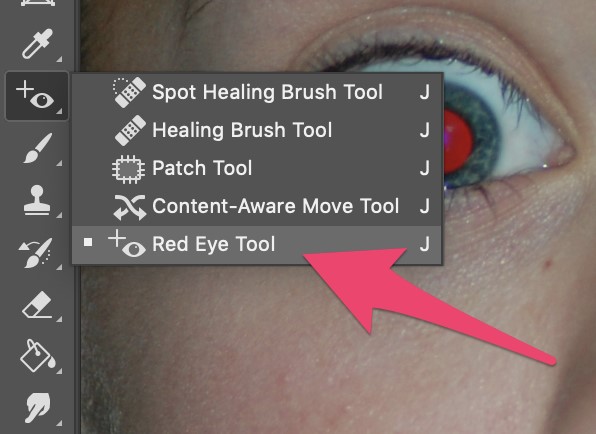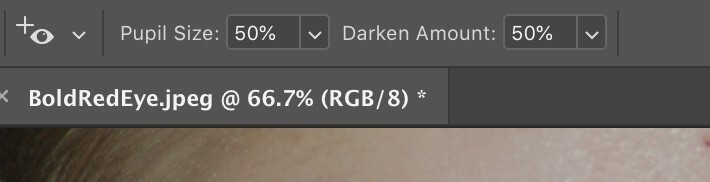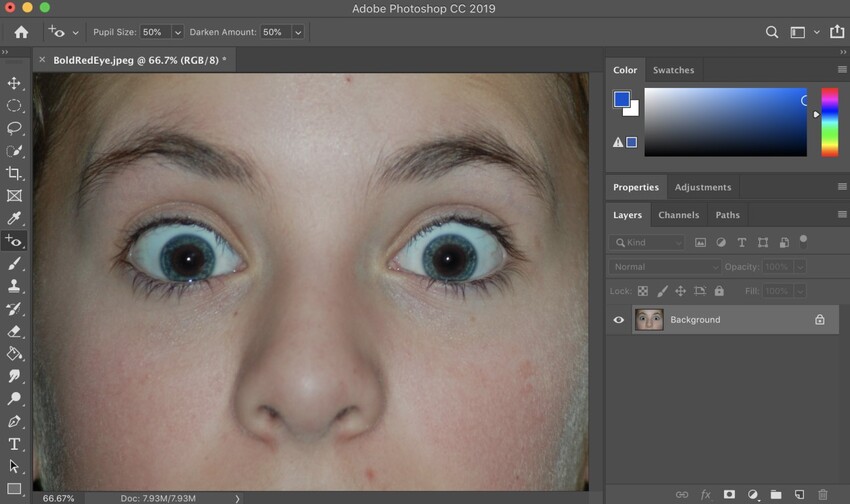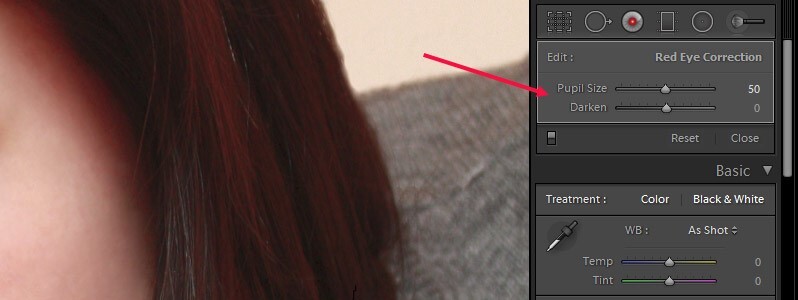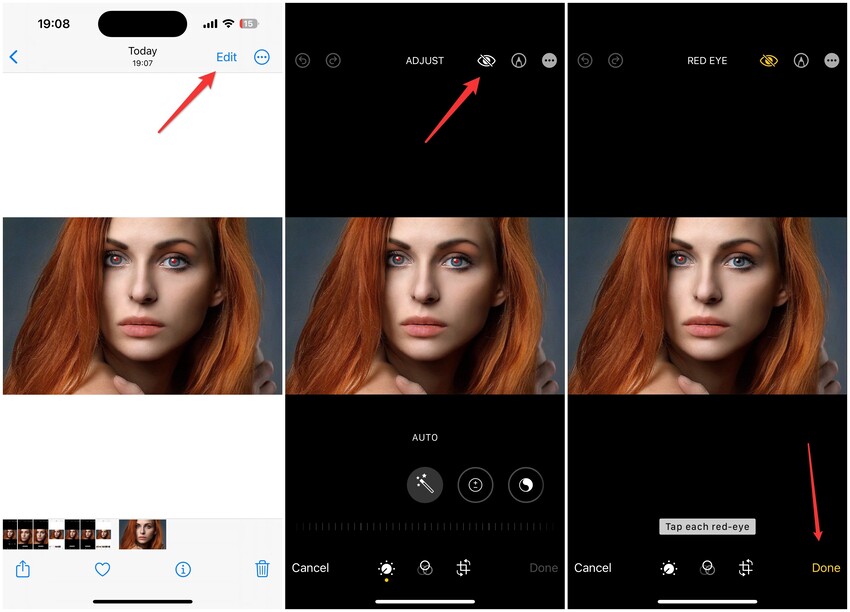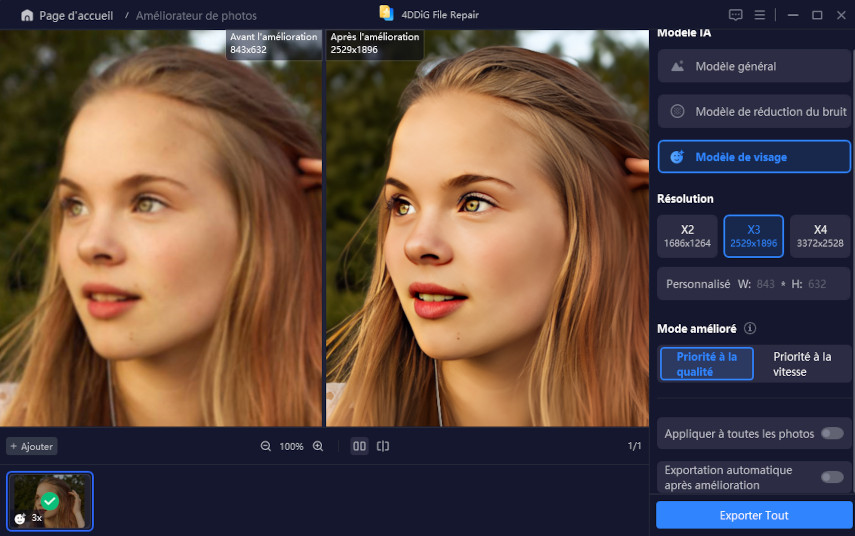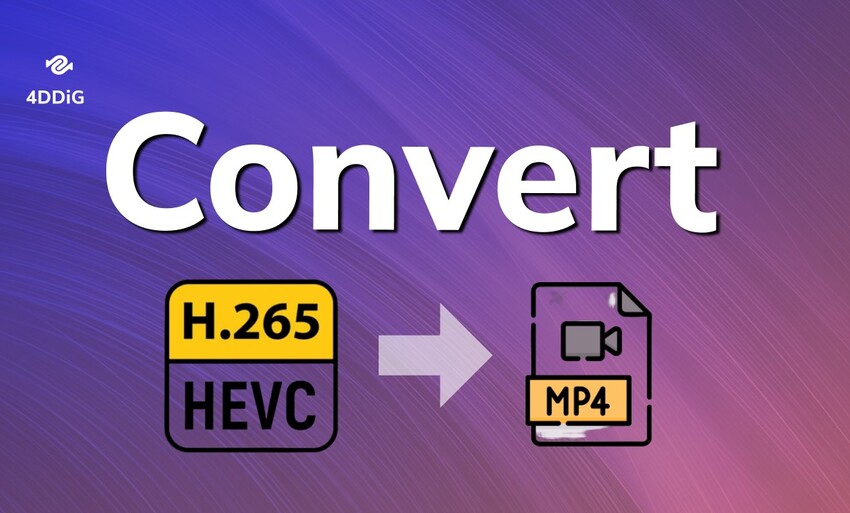Comment enlever les yeux rouges sur les photos comme un pro ?
ous avez pris des photos avec le flash de l'appareil photo et vous vous êtes rendu compte que les sujets avaient les yeux rouges ? Voici comment enlever des yeux rouges sur les photos avec des étapes simples et minimales. Apprenez également à réparer les photos floues avec 4DDiG Photo Repair.
Question
“Bonjour, j'ai pris des photos de famille hier soir avec le flash car il faisait assez sombre. Mais je me suis rendu compte que toutes les photos avaient des yeux rouges. S'il vous plaît, dites-moi comment me débarrasser des yeux rouges sur les photos parce qu'ils sont terribles.”
Prendre des photos avec le flash est une nécessité lorsque la lumière ambiante est faible et que l'environnement est sombre. Bien que le flash puisse améliorer les conditions d'éclairage lors de la prise de photos, il laisse des yeux rouges sur les sujets. Vous ne remarquerez pas toujours les yeux rouges à moins de zoomer sur les photos et de faire la mise au point sur les sujets.
Il ne fait aucun doute que les yeux rouges des sujets gâchent les photos, car l'attention de chacun se porte immédiatement sur ces yeux rouges gênants. Heureusement, vous pouvez vous débarrasser des yeux rouges sur les photos si vous disposez du bon outil. Adobe Photoshop et Lightroom sont les logiciels les plus utilisés, mais il existe des solutions plus simples. Dans cet article, nous avons illustré les étapes à suivre pour supprimer les yeux rouges de vos photos et leur redonner un aspect normal.
Partie 1. Qu'est-ce qui cause les yeux rouges sur les photos ?
Lorsque vous prenez des photos avec le flash de l'appareil photo activé en raison de l'obscurité ambiante, la lumière se reflète sur la rétine et des taches rouges ou orange apparaissent sur les yeux. La lumière vive provenant du flash de l'appareil photo est si rapide que les yeux n'ont pas le temps d'absorber la lumière.
Par conséquent, moins de lumière pénètre dans les yeux et plus de lumière est réfléchie. Comme vous ne pouvez pas faire autrement que d'utiliser le flash de l'appareil photo lorsque l'éclairage est faible, vous pouvez utiliser un flash plus grand ou vous éloigner le plus possible du sujet. Si ce n'est pas possible, vous devez apprendre à vous débarrasser des yeux rouges sur une photo en la retouchant.
Partie 2. Comment enlever les yeux rouges sur les photos ?
Il existe plusieurs outils de retouche photo qui peuvent aider les utilisateurs à supprimer les yeux rouges sur les photos, depuis les logiciels de retouche manuelle comme Photoshop jusqu'aux outils de suppression des yeux rouges en ligne.
Méthode 1. enlever les yeux rouges dans Photoshop
Adobe Photoshop est un logiciel de référence pour la retouche photo professionnelle. Il est doté d'un "outil yeux rouges" qui permet aux utilisateurs de corriger facilement les yeux rouges sur les photos. Avec cet outil, vous pouvez sélectionner la zone rouge des yeux et Photoshop corrige automatiquement la couleur.
Voici les étapes à suivre pour supprimer les yeux rouges dans Photoshop.
-
Ouvrez Adobe Photoshop et allez dans File>Ouvrir pour importer votre photo avec les yeux rouges.

-
Zoomez sur les yeux rouges. Cliquez sur l'outil Pinceau de guérison dans le panneau de gauche. Dans le menu, cliquez sur l'option Outil yeux rouge.

-
Modifiez la taille de la pupille si la tache rouge est grande sur les yeux. De même, vous pouvez modifier le degré d'assombrissement en fonction du teint des yeux.

-
Cliquez sur les yeux rouges de votre photo et ils deviendront instantanément normaux.

[AI Restauration Photo Ancienne] Comment restaurer les anciennes Photos ?
Méthode 2. enlever les yeux rouges sur les photos à l'aide de Red Eye Remover
mot-clé : comment enlever les yeux rouges sur une photo
Si vous ne disposez pas de Photoshop ou si vous ne souhaitez pas télécharger un outil de bureau dédié, il existe des outils de suppression des yeux rouges en ligne. Red Eye Remover de Fotor est un éditeur de photos en ligne populaire que vous pouvez utiliser pour supprimer les yeux rouges sans aucune compétence en matière d'édition. Il détecte automatiquement les yeux rouges dans vos photos et les supprime instantanément.
Voici comment enlever les yeux rouges sur une photo à l'aide du Red Eye Remover de Fotor.
-
Ouvrir Suppression des yeux rouges de Fotor et cliquez sur le bouton Ouvrir l'image. Sélectionnez la photo de l'œil rouge à partir de notre appareil.

-
Dans le panneau de gauche, cliquez sur l'option Enlever les Yeux Rouges et sélectionnez les différentes tailles.

-
Cliquez sur les yeux rouges un par un, et ils se transformeront instantanément en yeux normaux. Une fois que vous êtes satisfait des ajustements, cliquez sur le bouton Appliquer pour finaliser les modifications.

-
Cliquez sur le bouton Télécharger et sélectionnez un format pour votre photo modifiée. Cliquez à nouveau sur Télécharger pour l'enregistrer sur votre appareil.

Méthode 3. enlever les yeux rouges sur les photos à l'aide de GIMP
Si vous cherchez un éditeur d'images entièrement gratuit capable de supprimer les yeux rouges sur les photos, GIMP est un bon choix. GIMP est un éditeur de photos multiplateforme disponible pour les utilisateurs de Windows, macOS et Linux. Le logiciel possède une interface utilisateur simple et vous pouvez le télécharger gratuitement et l'installer sur votre ordinateur. Voici les étapes à suivre pour supprimer les yeux rouges d'une photo à l'aide de GIMP.
- Télécharger et installez GIMP sur votre ordinateur. Lancez le logiciel et ouvrez la photo de l'œil rouge.
- Appuyez sur la touche "+" pour zoomer jusqu'à ce que l'écran entier se concentre sur les yeux rouges.
-
Dans la boîte à outils, utilisez l'outil de sélection Rectangle ou l'outil de sélection Ellipse pour sélectionner la zone rouge à l'intérieur des yeux. Maintenez les bords de la plume entre 15 et 20.

- Dessinez des ellipses sur les yeux rouges en appuyant sur la touche Maj.
-
Aller aux filtres> ; Amélioration> Suppression des yeux rouges.

-
Ajustez les paramètres selon vos besoins et cliquez sur le bouton Valider pour obtenir des yeux normaux à la place des yeux rouges.

Voilà, c'est fait ! Vous pouvez maintenant obtenir la photo normale comme ci-dessous.

Méthode 4. Supprimer les yeux rouges sur les photos avec Lightroom
Adobe Lightroom est tout aussi populaire qu'Adobe Photoshop lorsqu'il s'agit de retoucher des photos. Les professionnels préfèrent Lightroom pour l'édition des fichiers photo RAW, car les outils d'édition disponibles sont plus nombreux. Lightroom est doté d'un outil de correction des yeux rouges qui permet d'éliminer instantanément les taches rouges des yeux. Voici les étapes à suivre pour enlever les yeux rouges dans Lightroom.
- Ouvrez votre photo avec yeux rouges dans Lightroom et passez en mode Développement en haut de la page.
-
Cliquez sur l'icône Correction des yeux rouges. Choisissez l'option Yeux rouges.

-
Placez le pointeur de votre souris au centre de l'œil et dessinez un cercle en le faisant glisser vers l'extérieur.

-
Ajustez les options Taille de la pupille et Assombrir.

- Lorsque vous êtes satisfait du résultat, cliquez sur l'option Terminé.
Méthode 5. Supprimer les yeux rouges sur l'iPhone à l'aide de l'application Photos
Si vous utilisez un iPhone, vous pouvez utiliser son application Photos intégrée pour supprimer instantanément les yeux rouges de vos photos. L'application Photos dispose d'une option dédiée à la correction des yeux rouges, qui permet de corriger les photos présentant des taches rouges dans les yeux des sujets. Voici les étapes à suivre pour supprimer les yeux rouges sur l'iPhone via l'application Photos.
- Ouvrez l'image des yeux rouges dans l'application Photos.
- Tapez sur l'option Modifier située dans le coin supérieur droit.
- Tapez sur l'option Correction des yeux rouges située en bas de l'écran.
- Tapez sur les yeux rouges un par un, et ils se normaliseront automatiquement.
-
Cliquez sur l'option Terminé si vous êtes satisfait du résultat.

Partie 3. Conseils pour éviter les yeux rouges sur les photos
Vous pouvez suivre certaines étapes pour éviter les yeux rouges sur les photos que vous prenez dans un environnement sombre.
Éclairer l'environnement
La première étape consiste à ne plus utiliser le flash de l'appareil photo pour prendre des photos. Vous devez installer des lampes et des éclairages afin d'éclairer l'environnement. Une fois que l'environnement n'est plus sombre et que les visages des sujets sont bien éclairés, vous pouvez prendre des photos sans flash et éviter les yeux rouges.
Regarder loin de l'appareil photo
Si vous ne pouvez pas éclairer l'environnement, vous devez demander aux sujets de ne pas regarder directement l'appareil photo. Demandez-leur de regarder loin de l'appareil photo ou prenez la photo sous un angle différent afin que la lumière du flash de l'appareil photo ne pénètre pas directement dans les yeux. C'est ainsi que l'on peut éviter les yeux rouges sur les photos.
Utiliser l'option de réduction des yeux rouges
Si vous utilisez un appareil photo DSLR digne de ce nom, vous devez consulter le manuel pour trouver l'option de réduction des yeux rouges. La plupart des appareils photo DSLR sont dotés de cette option. Les paramètres intégrés désactivent le flash deux fois afin que les yeux humains aient le temps d'absorber la lumière et d'éviter les taches rouges sur les photos.
Astuces bonus : Comment réparer des photos corrompues, cassées ou floues ?
Si vos photos sont endommagées ou corrompues et sont devenues floues ou décolorées, vous pouvez les réparer et les récupérer facilement. Nous vous recommandons 4DDiG Photo Repair pour restaurer instantanément toute photo endommagée en quelques clics. Le logiciel utilise de puissants modèles d'intelligence artificielle pour réparer les photos pixellisées, floues, bruitées et rayées.
4DDiG Photo Repair aussi améliore la résolution, qualité générale et la clarté du visage. Vous pouvez également coloriser les photos décolorées ou en noir et blanc. Plus important encore, le logiciel peut réparer 3000 photos en une seule fois, et il prend en charge un large éventail de formats de photos. Voici les étapes à suivre pour réparer des photos corrompues, cassées et floues avec 4DDiG Photo Repair.
-
Téléchargez et installez 4DDiG Photo Repair qui est disponible pour les utilisateurs de Windows et macOS. Lancez le logiciel.
TÉLÉCHARGERTéléchargement sécurisé
TÉLÉCHARGERTéléchargement sécurisé
-
Si vos photos sont corrompues ou endommagées, choisissez "Réparation de photo" dans le menu Réparation de fichiers corrompus pour commencer. Si vos photos sont floues, pixélisées, délavées ou décolorées, naviguez vers "Améliorateur d'IA" sur la barre latérale gauche et cliquez sur "Améliorateur de photos" option.

-
Sélectionnez et téléchargez votre photo endommagée ou floue à partir de la mémoire de votre appareil.

-
Choisissez le modèle qui répond le mieux à vos besoins, ajustez la résolution si nécessaire et cliquez sur "Améliorer". Prévisualiser l'image améliorée une fois l'amélioration de l'image terminée.

-
Une fois satisfait des paramètres et de l'aperçu, cliquez sur Enregistrer pour exporter le résultat final.
Conclusion:
Lorsque vous prenez des photos dans l'obscurité avec le flash, vous risquez d'avoir des yeux rouges. Les yeux rouges sur les photos peuvent gâcher tout le plaisir et donner un air bizarre aux sujets. Pour remédier à ce problème, nous avons expliqué comment enlever des yeux rouges sur les photos, comme un pro, à l'aide de Photoshop et de Lightroom. Nous avons également suggéré une alternative gratuite et un outil en ligne pour ceux qui recherchent des solutions rapides. En outre, au-delà de la correction des yeux rouges, si vous avez affaire à des photos abîmées ou floues, nous vous recommandons 4DDiG Photo Repair. Cet outil puissant offre des solutions instantanées pour que vos photos restent claires et impeccables. N'hésitez pas à l'utiliser et à préserver vos souvenirs les plus chers.
Téléchargement sécurisé
Téléchargement sécurisé
Articles Liés
- Accueil >>
- Réparer les images >>
- Comment enlever les yeux rouges sur les photos comme un pro ?